เวิร์ดเพรส เป็นระบบการจัดการเนื้อหาที่มีประสิทธิภาพซึ่งมีอำนาจมากกว่าครึ่งหนึ่งของเว็บไซต์ทั้งหมดบนอินเทอร์เน็ต CRM ในตัวทำให้การสร้างเว็บไซต์เป็นเรื่องง่าย แม้ว่าคุณจะไม่เคยเขียนโปรแกรมคอมพิวเตอร์มาก่อนก็ตาม ในขณะที่การแสดงบล็อกข้อความปกติบนเว็บไซต์ WordPress นั้นง่ายมาก แต่ไม่สามารถพูดได้เหมือนกันสำหรับรหัสคอมพิวเตอร์ ต้องมีการแสดงโค้ดบางส่วนอย่างเพียงพอเพื่อให้ผู้ชมวิเคราะห์และทำความเข้าใจได้ และนั่นคือที่มาของบล็อกโค้ด WordPress

หากคุณต้องการทราบวิธีใช้บล็อคโค้ดใน WordPress คุณมาถูกที่แล้ว ในบทความนี้ เราจะแนะนำคุณตลอดกระบวนการทั้งหมด เพื่อให้คุณสามารถเริ่มแบ่งปันข้อมูลโค้ดกับผู้อ่านของคุณได้ อ่านต่อเพื่อหาข้อมูลเพิ่มเติม
วิธีใช้ Code Blocks ใน WordPress
การแสดงโปรแกรมคอมพิวเตอร์เป็นข้อความบนหน้าเว็บปกติอาจสร้างความเสียหายได้ ผู้ใช้จำนวนมากจะพบว่าเป็นการยากที่จะจินตนาการและทำความเข้าใจ โชคดีที่โปรแกรมแก้ไข WordPress จำนวนมากมีฟีเจอร์บล็อกโค้ดที่ให้คุณแสดงโปรแกรมคอมพิวเตอร์ในรูปแบบโค้ดได้
โชคดีที่การใช้บล็อกรหัสเพื่อแสดงรหัสคอมพิวเตอร์นั้นค่อนข้างง่าย ในการเริ่มต้น คุณจะต้องเปลี่ยนไปใช้ตัวแก้ไขดั้งเดิมของ WordPress เนื่องจากปลั๊กอินข้อความบางตัวอาจไม่มีคุณสมบัตินี้ เมื่อคุณทำเสร็จแล้ว ให้ทำตามขั้นตอนเหล่านี้เพื่อเพิ่มบล็อคโค้ดบนหน้าเว็บไซต์:
- เปิดหน้าเว็บที่คุณต้องการเพิ่มบล็อกรหัสโดยคลิกปุ่ม 'ใหม่'
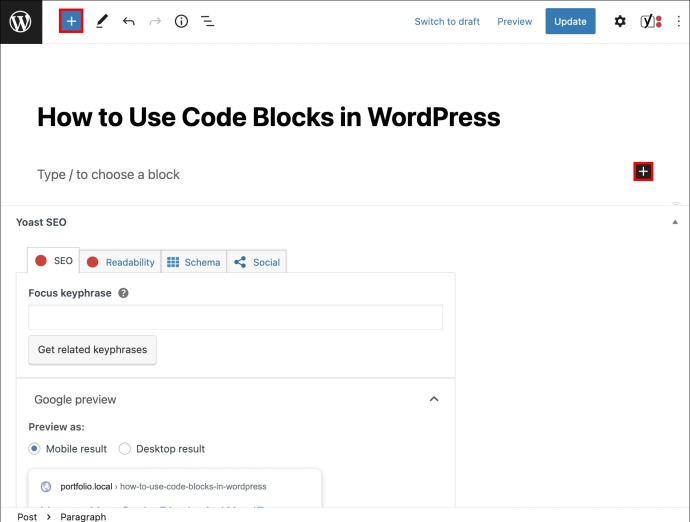
- พิมพ์ “/code” แล้วกด “Enter”
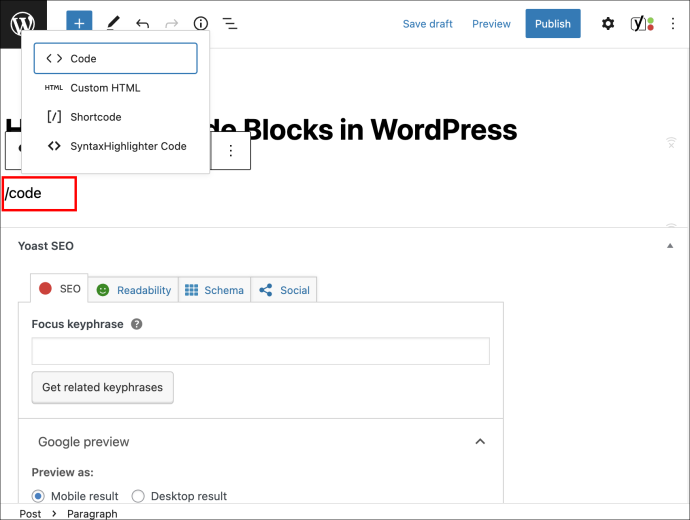
- พิมพ์หรือวางรหัสที่คุณต้องการให้แสดงแล้วกดปุ่ม 'Enter'
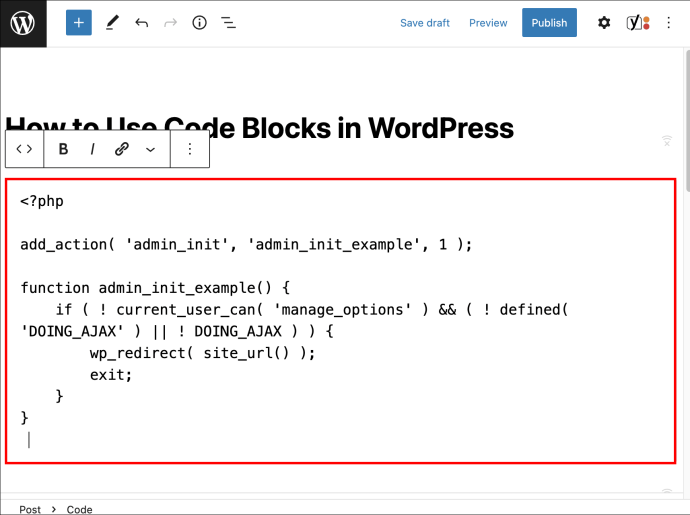
- คุณสามารถใช้แถบเครื่องมือบล็อคโค้ดเพิ่มเติมเพื่อปรับแต่งรูปลักษณ์ของโค้ดที่คุณเพิ่งเขียน ตัวอย่างเช่น คุณสามารถใช้ปุ่ม 'B' เพื่อทำให้เส้นหนาหรือปุ่ม 'i' เพื่อเป็นตัวเอียง
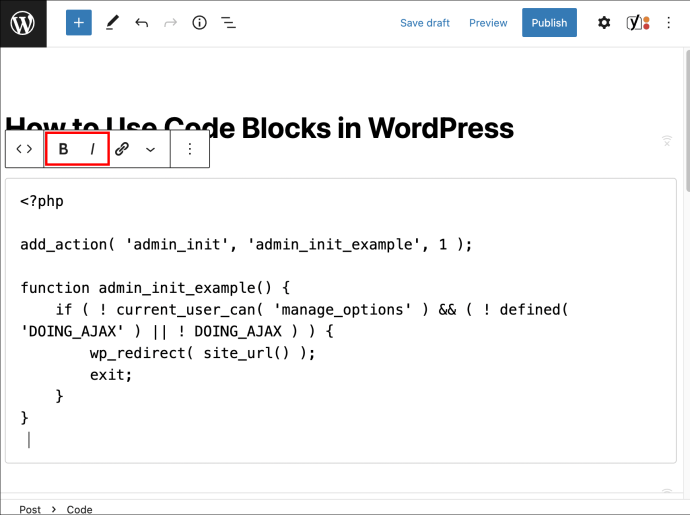
- เมื่อคุณสร้างหน้าเว็บเสร็จแล้ว ให้คลิกปุ่ม 'ดูตัวอย่าง' เพื่อดูว่าบล็อกโค้ดจะมีลักษณะอย่างไรในเวอร์ชันที่ใช้งานจริง
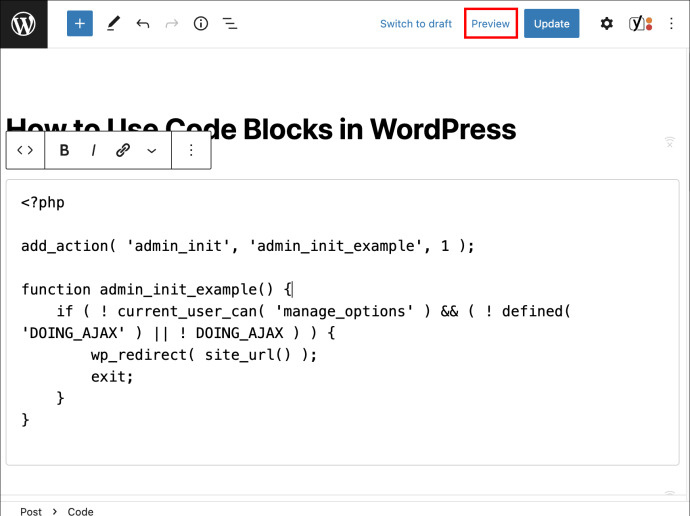
- หากพอใจกับผลลัพธ์สุดท้าย ให้กดปุ่ม 'อัปเดต' เพื่อให้ผู้อื่นเห็นบล็อกโค้ดด้วย
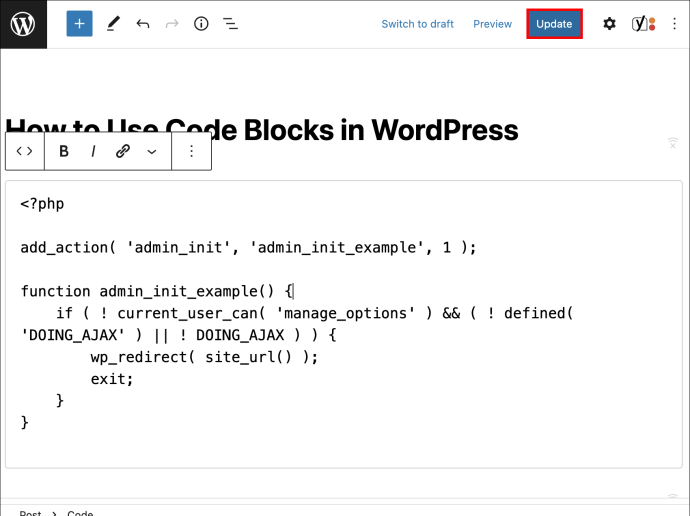
วิธีเปลี่ยนรูปแบบตัวอักษรของ Code Block
การออกแบบตัวอักษรสื่อถึงปริมาณและสามารถสร้างหรือทำลายความสวยงามของบล็อกโค้ดของคุณไม่เพียง แต่รวมถึงหน้าเว็บทั้งหมดด้วย หากต้องการเปลี่ยนรูปแบบตัวอักษรของบล็อกโค้ด ให้ทำตามขั้นตอนเหล่านี้:
หนีจาก tarkov วิธีการแยก
- ไฮไลท์บล็อกโค้ดที่คุณต้องการเปลี่ยนรูปแบบตัวอักษร
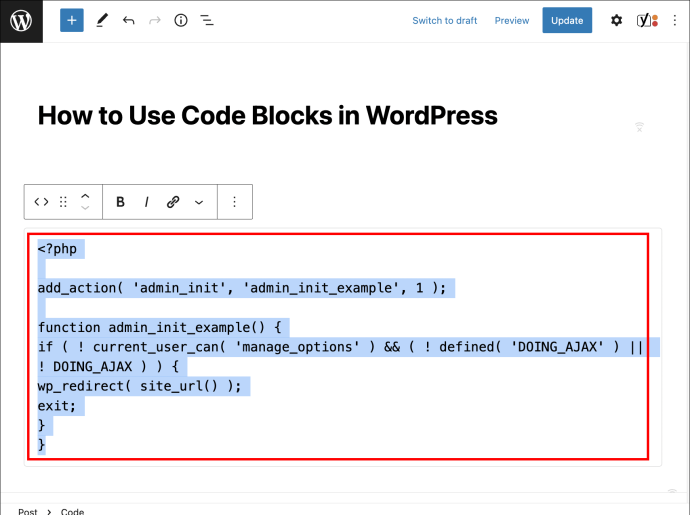
- คลิกไอคอน 'การตั้งค่า' ที่มุมขวาบนของหน้าจอ
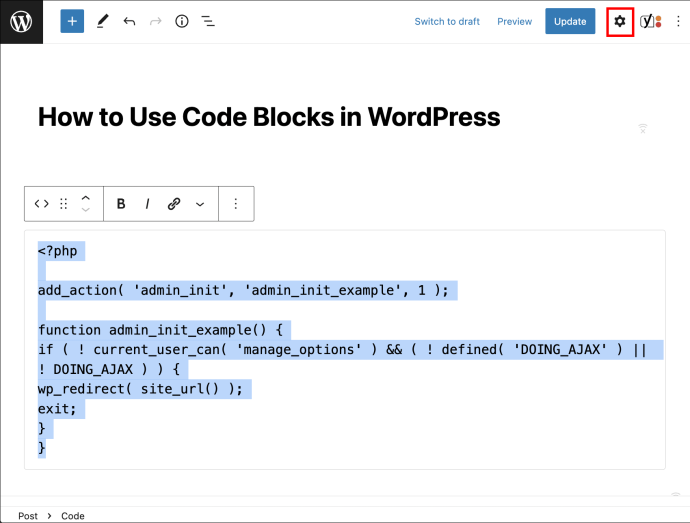
- ในส่วน 'การพิมพ์' ให้ระบุการพิมพ์ที่คุณต้องการ
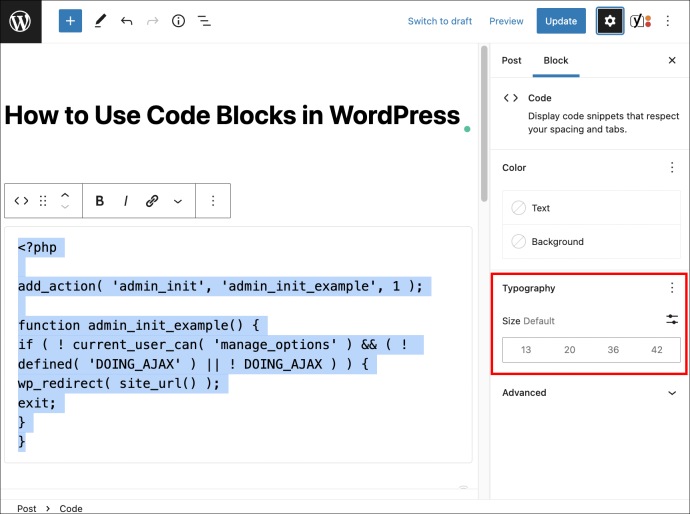
- คลิกปุ่ม 'อัปเดต' เพื่อบันทึกการเปลี่ยนแปลง
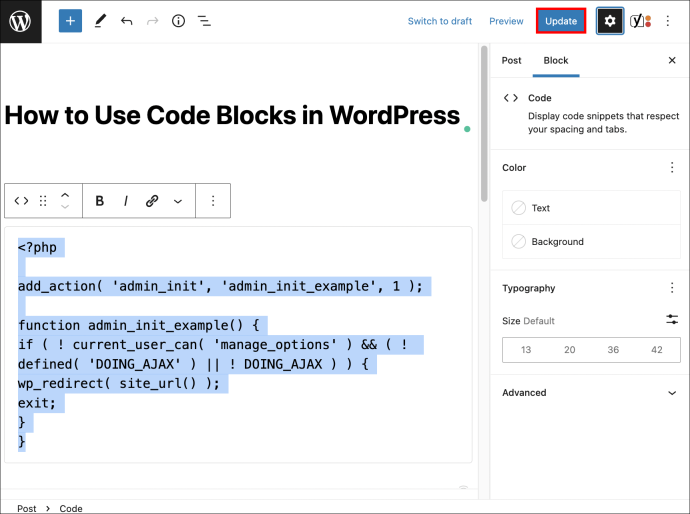
คุณสามารถปรับแต่งความสวยงามของบล็อกเพิ่มเติมได้ด้วยการเปลี่ยนสี พื้นหลัง ระยะห่างตัวอักษร ระยะห่างระหว่างบรรทัด
ตัวอย่างเช่น หากคุณมีเว็บไซต์ธีมมืด คุณอาจต้องการให้บล็อกโค้ดของคุณมีพื้นหลังที่ต่างออกไป
วิธีลบ Code Block ใน WordPress
การบล็อกโค้ดนั้นไม่ถาวร และเช่นเดียวกับองค์ประกอบอื่นๆ ของเว็บเพจ WordPress คุณสามารถลบออกได้ นี่คือวิธีการดำเนินการ:
- เปิดหน้าเว็บหรือโพสต์ที่มีบล็อคโค้ดที่คุณต้องการลบ

- คลิกที่บล็อกรหัสที่คุณต้องการลบเพื่อเน้น

- ในวิดเจ็ตที่ปรากฏขึ้นที่ด้านบนของบล็อกโค้ด ให้คลิกที่จุดสามจุด
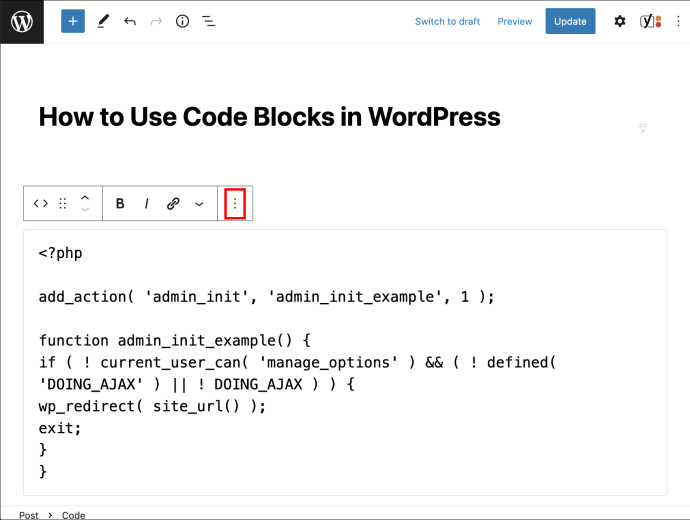
- จากตัวเลือก ให้เลือก “Remove Code”
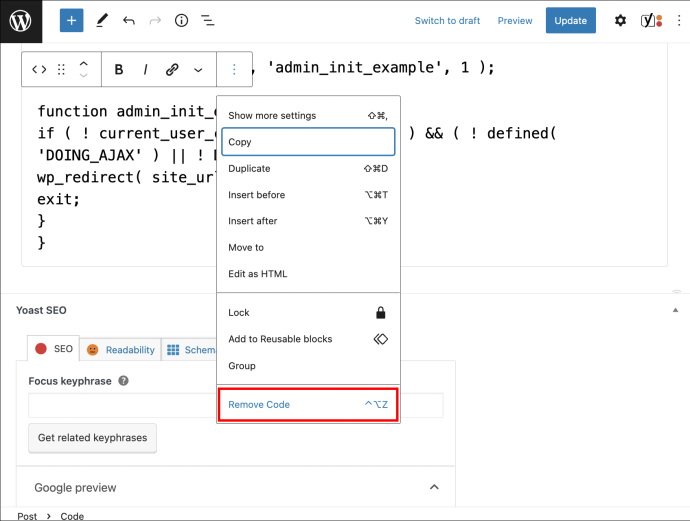
การดำเนินการข้างต้นควรลบบล็อกโค้ดทั้งหมดออกจากหน้าเว็บ หรือคุณสามารถเลือกบล็อกแล้วกดปุ่ม 'ลบ' คุณยังสามารถกดแป้น “Ctrl” + “Shift” + “Z” พร้อมกัน ซึ่งควรจะได้ผลลัพธ์เดียวกัน
วิธีแก้ไขบล็อกรหัสที่เผยแพร่แล้ว
บางครั้งคุณต้องทำผิดพลาด คุณอาจสะดุดกับวิธีที่ดีกว่าในการดำเนินการตามแนวคิดผ่านโค้ด WordPress อนุญาตให้คุณแก้ไขบล็อกรหัสที่มีอยู่แล้วโดยทำตามคำแนะนำด้านล่าง:
- เปิดหน้าที่มีบล็อคโค้ดที่คุณต้องการแก้ไข

- คลิกที่ “แก้ไข”
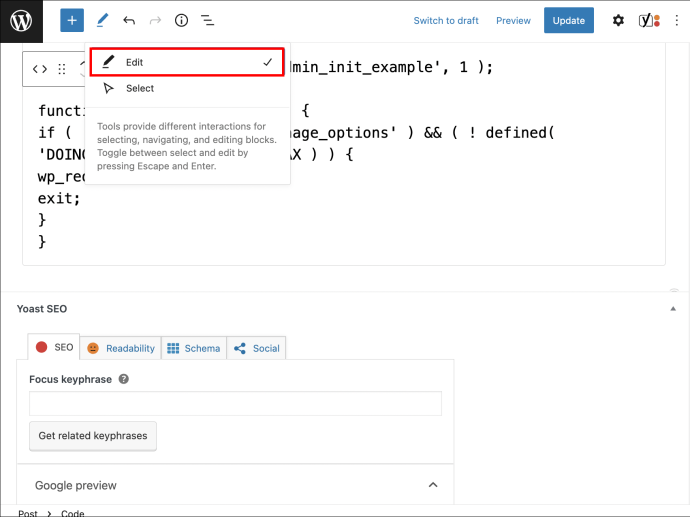
- คลิกบล็อกโค้ดเพื่อเปิดใช้งานการแก้ไขโค้ด

- เมื่อคุณทำการเปลี่ยนแปลงเสร็จแล้ว ให้คลิกปุ่ม 'อัปเดต'
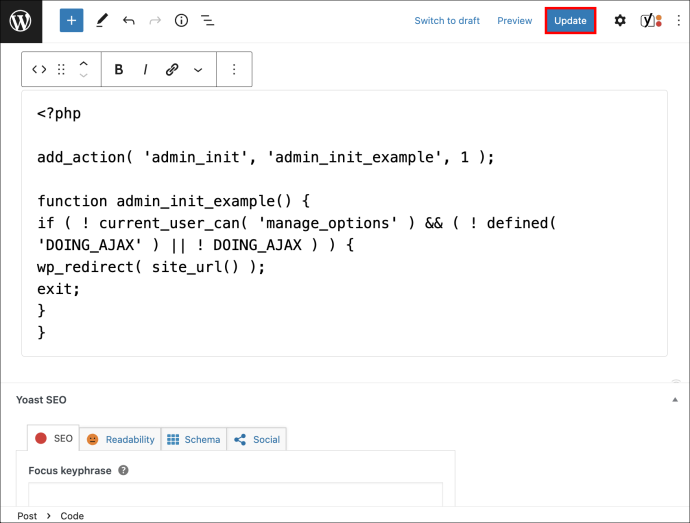
วิธีเพิ่ม Code Block ให้กับเว็บไซต์ WordPress ของคุณโดยใช้ปลั๊กอิน
หากคุณเพิ่มข้อมูลโค้ดลงในเว็บไซต์ของคุณบ่อยๆ อาจเป็นการดีที่สุดหากใช้ปลั๊กอินที่มีประสิทธิภาพมากขึ้นเพื่อช่วยเหลือคุณ บล็อกโค้ดที่ทรงพลังและยอดเยี่ยมที่ได้รับความนิยมอย่างหนึ่งคือ SyntaxHighlighter พัฒนาขึ้น เสียบเข้าไป.
ปลั๊กอินนี้มีข้อได้เปรียบเหนือ WordPress Editor เนื่องจาก:
- เน้นจำนวนบรรทัดในข้อมูลโค้ด
- รองรับภาษาโปรแกรมหลายภาษา
- อนุญาตให้ผู้ชมคัดลอกและวางรหัสที่แสดง
ต่อไปนี้คือวิธีใช้ปลั๊กอินเพื่อจัดการข้อมูลโค้ดบนเว็บไซต์ของคุณให้ดียิ่งขึ้น:
วิธีเปิด Reddit โหมดกลางคืน
- ติดตั้งและเปิดใช้งาน SyntaxHighlighter พัฒนาขึ้น เสียบเข้าไป.
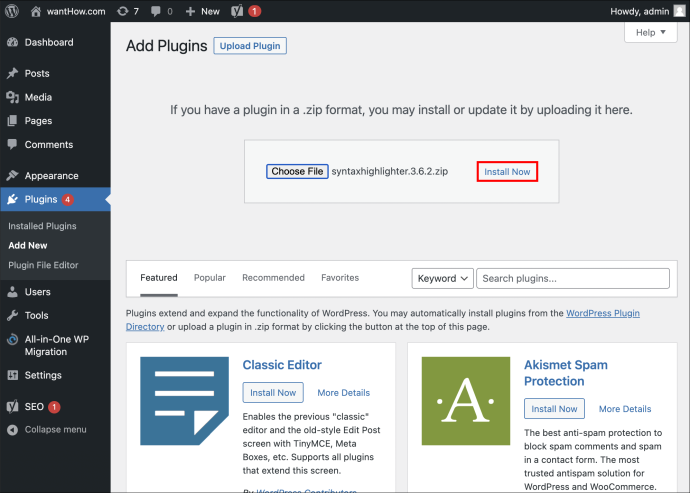
- เปิดหน้าหรือโพสต์หากคุณต้องการเพิ่มบล็อกโค้ด
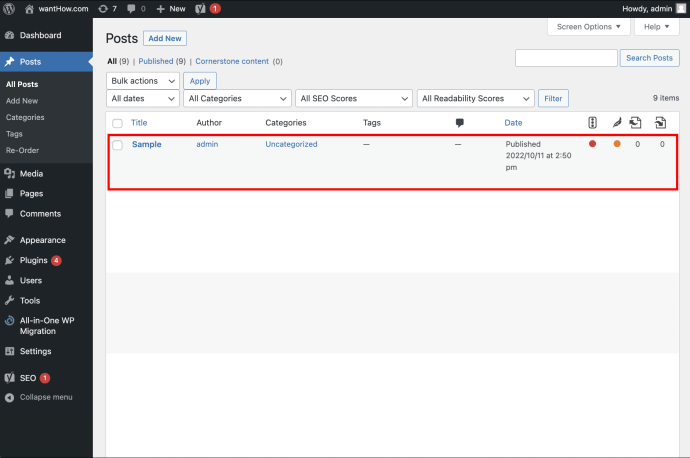
- เปิดใช้งานการแก้ไขแล้วคลิกปุ่มบวก
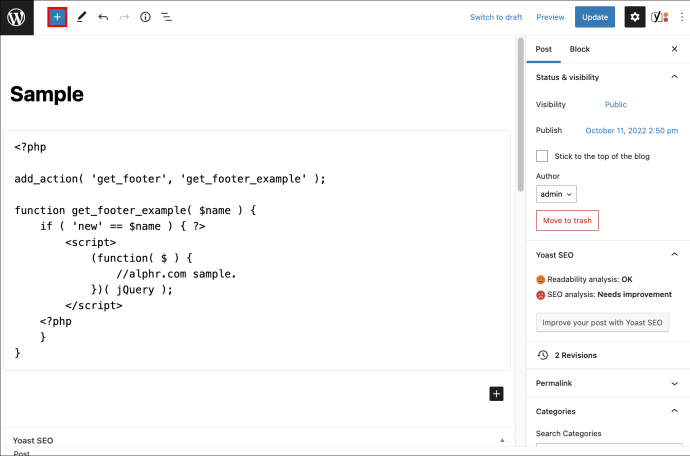
- ค้นหา 'SyntaxHighLighter Evolved' และเปิดผลลัพธ์แรกที่ปรากฏขึ้น
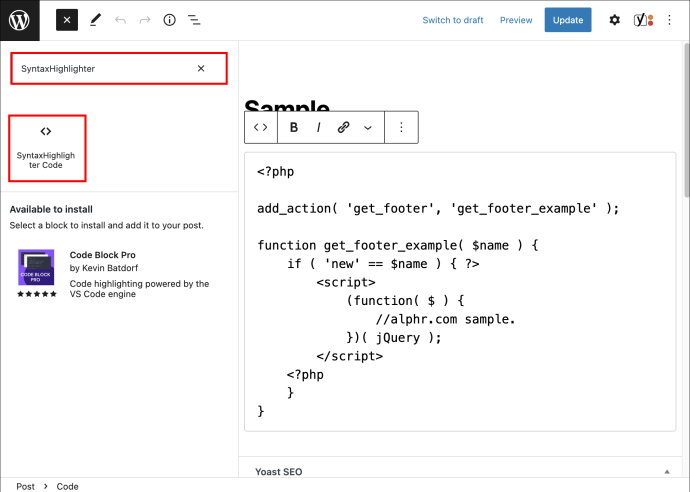
- วางหรือเขียนโค้ดในบล็อกโค้ดที่มีอยู่
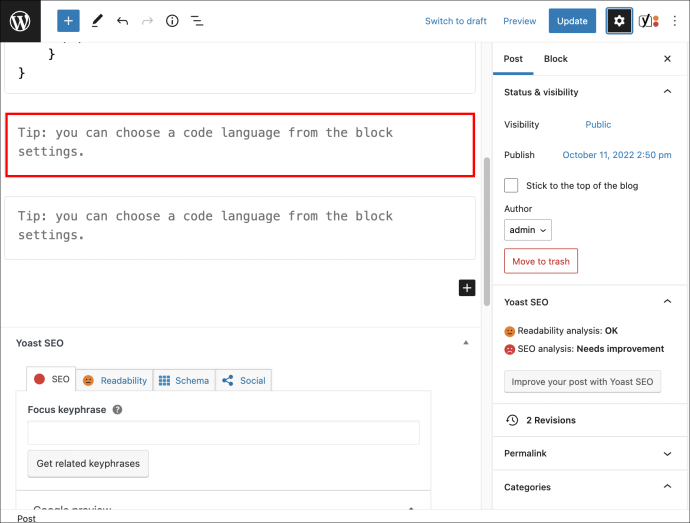
- คลิกไอคอนการตั้งค่าที่มุมบนขวาของหน้าจอและไปที่แท็บ 'บล็อก'
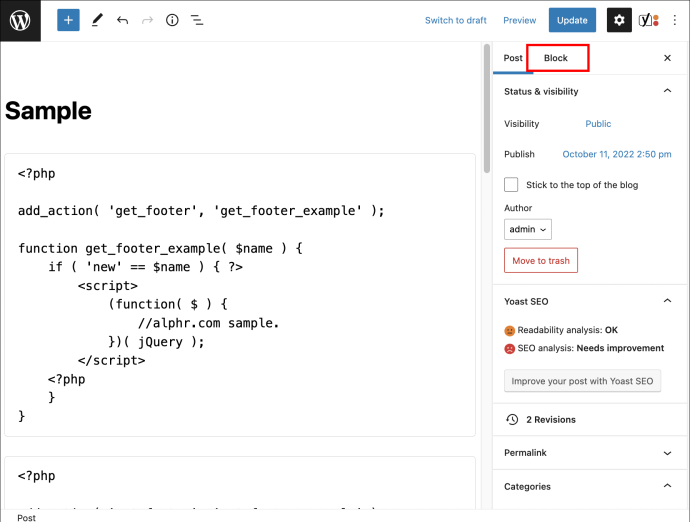
- ระบุว่าคุณต้องการให้หมายเลขของคุณปรากฏอย่างไร และต้องการให้เน้นบรรทัดใดของโค้ด
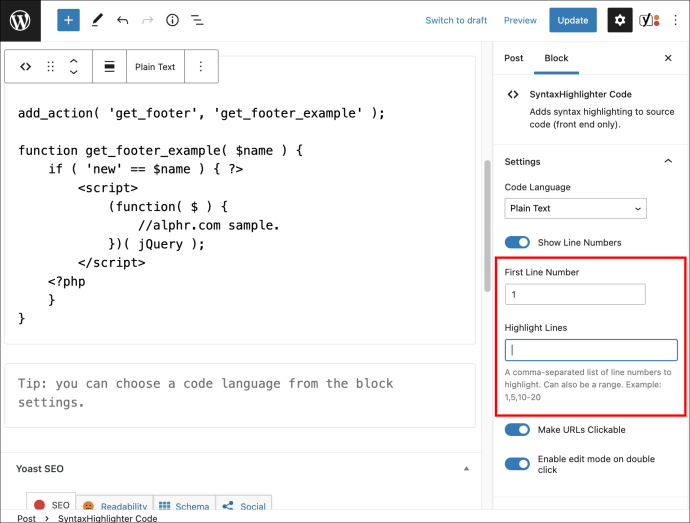
- คุณยังสามารถเปิด 'ทำให้ URL สามารถคลิกได้' หากคุณต้องการให้โค้ดของคุณสามารถคลิกได้
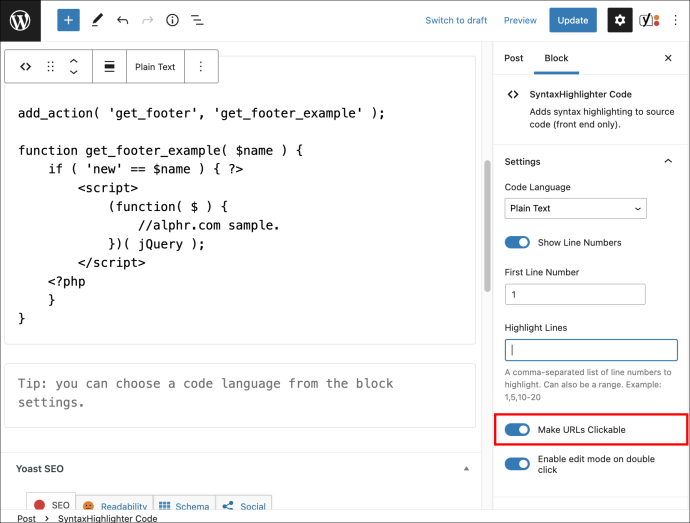
หากต้องการเปลี่ยนสีและรูปแบบการจัดรูปแบบของบล็อคโค้ดของคุณ ให้ทำตามขั้นตอนเหล่านี้:
- ไปที่ 'การตั้งค่า' และไปที่ส่วน 'SyntaxHighlighter'
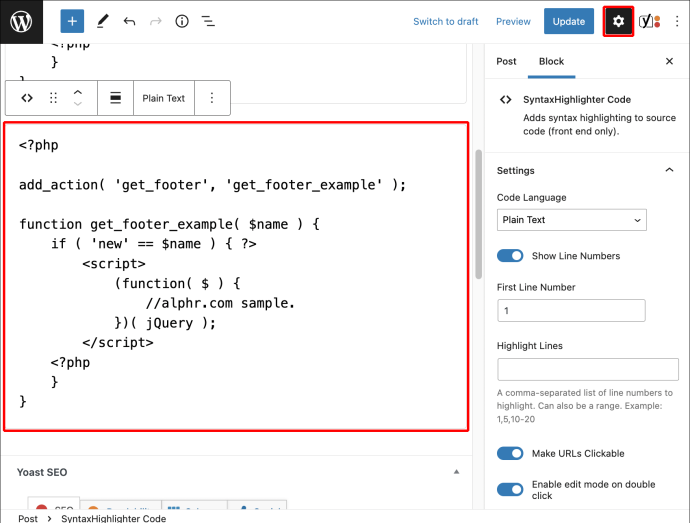
- เปลี่ยนธีมของบล็อกของคุณ
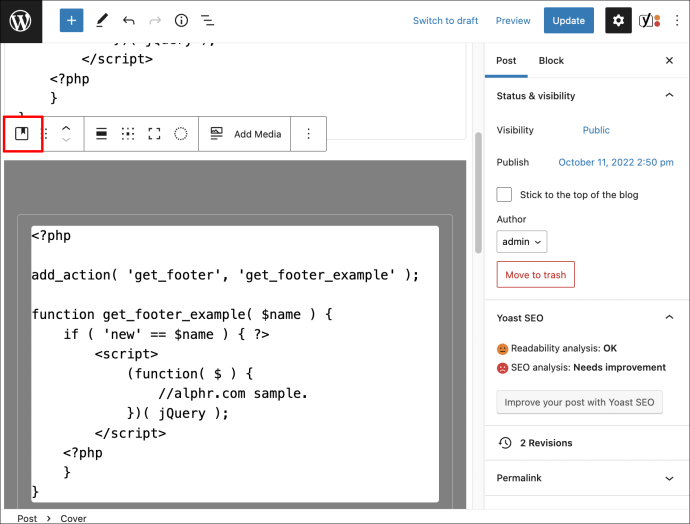
- กด 'บันทึก' 'ดูตัวอย่าง' เพื่อดูว่าการเปลี่ยนแปลงจะมีลักษณะอย่างไรในโหมดถ่ายทอดสด
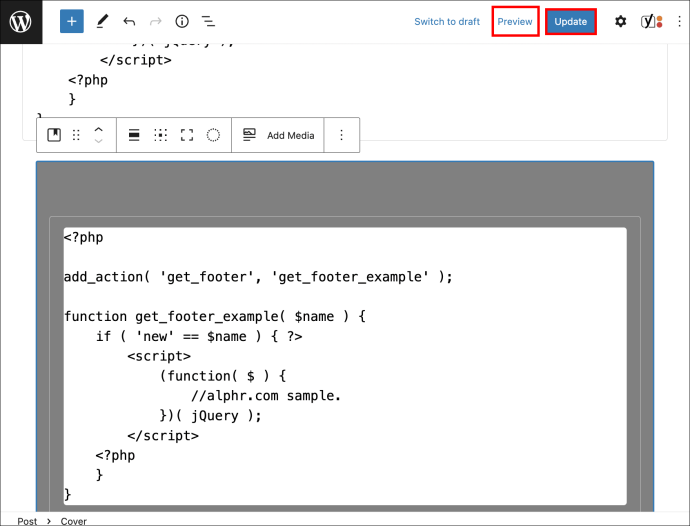
คำถามที่พบบ่อยเพิ่มเติม
คุณจะทำให้รหัสบล็อกลิงก์ที่คลิกได้อย่างไร
หากต้องการสร้างรหัสบล็อกลิงก์โดยใช้ตัวแก้ไข WordPress ให้ทำตามขั้นตอนเหล่านี้:
1. เลือกบรรทัดของรหัสที่คุณต้องการทำหน้าที่เป็นลิงค์
2. จากวิดเจ็ตป๊อปอัป ให้เลือกไอคอนลิงก์ หรือคุณสามารถกดแป้น “Ctrl” + “K” บนแป้นพิมพ์ของคุณ
3. ป้อน URL ที่คุณต้องการให้รหัสเชื่อมโยงและกดปุ่ม 'Enter'
เปิด explorer เป็นผู้ดูแลระบบ
ฉันสามารถไฮไลท์โค้ดโดยใช้ตัวแก้ไขบล็อกโค้ดที่ตัวแก้ไข WordPress ให้มาได้หรือไม่
ไม่ บล็อคโค้ดที่โปรแกรมแก้ไข WordPress ดั้งเดิมให้มานั้นไม่อนุญาตให้ผู้ใช้คัดลอกและวางโค้ด ในการทำเช่นนั้น คุณจะต้องได้รับความช่วยเหลือจากปลั๊กอินการแก้ไขบล็อกโค้ดขั้นสูง เช่น ปลั๊กอิน “SyntaxHighligher Evolved”
Elementor มีคุณสมบัติบล็อคโค้ดหรือไม่?
Elementor เป็นปลั๊กอินแบบลากและวางยอดนิยมที่ใช้สำหรับสร้างเว็บไซต์ WordPress ขออภัย หากคุณใช้ปลั๊กอินเพื่อสร้างเว็บไซต์ คุณจะไม่พบบล็อกที่ให้คุณจัดรูปแบบโปรแกรมคอมพิวเตอร์บนเว็บไซต์ของคุณ ดังนั้นคุณต้องเปลี่ยนไปใช้ตัวแก้ไข WordPress ทั่วไปเพื่อทำงานให้เสร็จ
ทำให้เว็บไซต์ของคุณพร้อมใช้งาน
ไม่ว่าคุณจะใช้งานบล็อกเขียนโปรแกรมหรือเพียงต้องการแชร์โค้ดสั้นๆ บนเว็บไซต์ของคุณ การรู้วิธีใช้บล็อกโค้ดใน WordPress นั้นสำคัญมาก การบล็อกโค้ดจะทำให้ผู้อ่านของคุณมีเวลาที่ง่ายดายและเพิ่มประสบการณ์การใช้งานเว็บไซต์ของคุณโดยรวม และอย่างที่คุณเห็น การแทรกบล็อกโค้ดเป็นกระบวนการที่ค่อนข้างง่าย โดยเฉพาะอย่างยิ่งกับตัวแก้ไข WordPress ดั้งเดิม
คุณได้ลองใช้บล็อครหัสที่ WordPress มีให้หรือไม่? แล้วปลั๊กอิน SyntaxHighlighter Evolved ล่ะ? โปรดแบ่งปันประสบการณ์ของคุณกับเราในส่วนความคิดเห็นด้านล่าง








